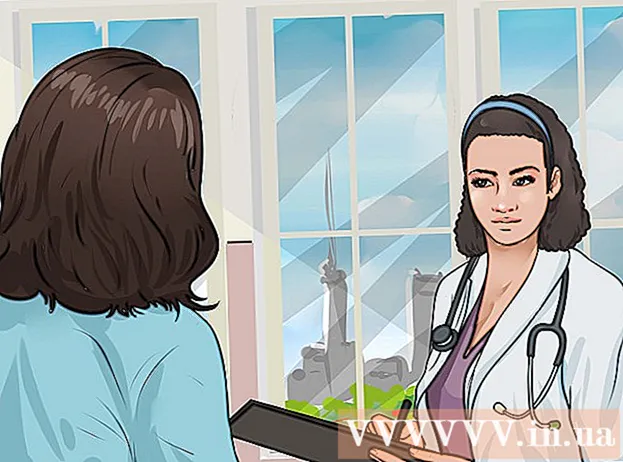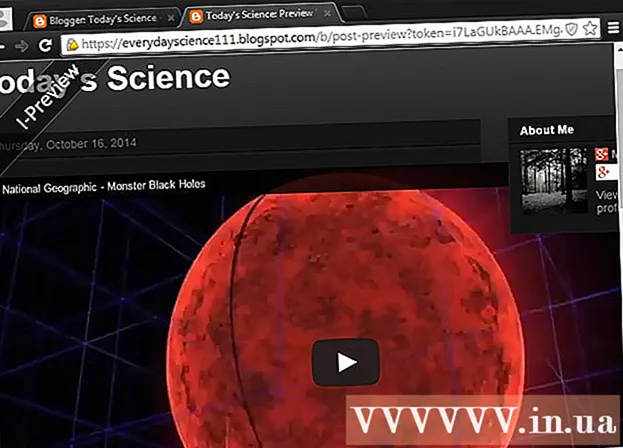Автор:
Janice Evans
Дата На Създаване:
23 Юли 2021
Дата На Актуализиране:
1 Юли 2024
![Как удалить неудаляемый файл/папку[без лишних программ]](https://i.ytimg.com/vi/Pi3ma5FQrqo/hqdefault.jpg)
Съдържание
- Стъпки
- Метод 1 от 2: Използване на програмата
- Метод 2 от 2: Използване на командния ред
- Съвети
- Предупреждения
Ако при опит за изтриване на файл получите съобщение за грешка, системата най -вероятно е заразена със злонамерен код. В някои ситуации файлът се използва от основните програми на Windows, например Explorer, така че файлът не може да бъде изтрит. Тези „трудни“ файлове могат да бъдат премахнати, ако завършите процеса ръчно или използвате безплатна програма на трета страна.
Стъпки
Метод 1 от 2: Използване на програмата
 1 Изтеглете програма за изтриване на файлове. Има много безплатни и безопасни програми за премахване на файлове като Unlocker, LockHunter и FileASSASSIN. Тези програми се използват и за премахване на злонамерени файлове. Изтеглете програмата от уебсайта на нейния разработчик.
1 Изтеглете програма за изтриване на файлове. Има много безплатни и безопасни програми за премахване на файлове като Unlocker, LockHunter и FileASSASSIN. Тези програми се използват и за премахване на злонамерени файлове. Изтеглете програмата от уебсайта на нейния разработчик.  2 Щракнете двукратно върху изтеглената програма. Ако сте изтеглили FileASSASSIN, ще се отвори прозорец с молба да изберете файла за изтриване. Ако желаете, въведете ръчно пътя към файла или щракнете върху Преглед или Преглед в долната част на прозореца. В други програми процесът на изтриване на файл ще бъде почти същият.
2 Щракнете двукратно върху изтеглената програма. Ако сте изтеглили FileASSASSIN, ще се отвори прозорец с молба да изберете файла за изтриване. Ако желаете, въведете ръчно пътя към файла или щракнете върху Преглед или Преглед в долната част на прозореца. В други програми процесът на изтриване на файл ще бъде почти същият.  3 Изтрийте файла. Когато изберете файл, щракнете върху него и след това щракнете върху Изтриване или Изтриване.
3 Изтрийте файла. Когато изберете файл, щракнете върху него и след това щракнете върху Изтриване или Изтриване.  4 Щракнете върху Изпълнение или Изпълнение. Файлът ще бъде изтрит; прозорецът на програмата може да бъде затворен. Ако искате, отидете в папката, където е бил съхранен файлът, за да се уверите, че действително е изтрит.
4 Щракнете върху Изпълнение или Изпълнение. Файлът ще бъде изтрит; прозорецът на програмата може да бъде затворен. Ако искате, отидете в папката, където е бил съхранен файлът, за да се уверите, че действително е изтрит.
Метод 2 от 2: Използване на командния ред
 1 Рестартирайте компютъра. Ако имате проблеми с компютъра, препоръчваме първо да го рестартирате и да опитате да го поправите, преди да преминете към по -драстични мерки. Ако файлът все още не е изтрит, прочетете нататък.
1 Рестартирайте компютъра. Ако имате проблеми с компютъра, препоръчваме първо да го рестартирате и да опитате да го поправите, преди да преминете към по -драстични мерки. Ако файлът все още не е изтрит, прочетете нататък.  2 Отворете командния ред. За да направите това, отворете менюто "Старт" и въведете "CMD" или "Команден ред" (без кавички) в лентата за търсене. Можете също да натиснете клавишите ⊞ Спечелете+R.
2 Отворете командния ред. За да направите това, отворете менюто "Старт" и въведете "CMD" или "Команден ред" (без кавички) в лентата за търсене. Можете също да натиснете клавишите ⊞ Спечелете+R.  3 Щракнете с десния бутон върху „Команден ред“. Сега изберете "Изпълни като администратор" от менюто.
3 Щракнете с десния бутон върху „Команден ред“. Сега изберете "Изпълни като администратор" от менюто. - Трябва да имате администраторски права, за да завършите този метод.
 4 Изчакайте да се появи черният прозорец. В него ще въведете команда за изтриване на файла.
4 Изчакайте да се появи черният прозорец. В него ще въведете команда за изтриване на файла.  5 Въведете командата. Екип: DEL / F / Q / AC: Потребители Вашето потребителско име Местоположение на файла Име на файла.
5 Въведете командата. Екип: DEL / F / Q / AC: Потребители Вашето потребителско име Местоположение на файла Име на файла. - Например, ако се опитвате да премахнете файла "unwanted.exe" от работния плот, въведете командата DEL / F / Q / AC: Потребители Вашето потребителско име Desktop unwanted.exe.
 6 Натиснете Enter. Файлът ще бъде изтрит. Ако искате, отидете в папката, където е бил съхраняван файлът, за да се уверите, че действително е изтрит.
6 Натиснете Enter. Файлът ще бъде изтрит. Ако искате, отидете в папката, където е бил съхраняван файлът, за да се уверите, че действително е изтрит.
Съвети
- Ако не сте сигурни, помолете специалиста да изтрие файла.
- Има програми за Windows XP, които автоматично изтриват файлове.
Предупреждения
- Внимавайте да не изтриете системни файлове - това може да доведе до срив или повреда на системата.